Déplacez-vous sur les emojis – les avatars Facebook sont là pour transformer chacun en versions numériques d’eux-mêmes. Si vous avez toujours voulu devenir un personnage de dessin animé, c’est votre chance.
La nouvelle fonctionnalité amusante est similaire à Bitmoji de Snapchat, et vous pouvez utiliser votre avatar Facebook dans Facebook Messenger, sur des commentaires et même des histoires Facebook. Les avatars peuvent s’exprimer de différentes manières, ce qui signifie que les utilisateurs peuvent enfin faire autre chose que les habituelles comme, aimer, rire, pleurer ou des réactions de colère quand ils voient un post.
Vous pouvez également personnaliser votre avatar, des coiffures aux tenues à la mode et plus encore. Ils ne doivent pas non plus vous ressembler, alors laissez libre cours à votre imagination.
Si vous êtes prêt à embrasser le monde des avatars numériques, téléchargez l’application mobile Facebook sur Android ou iOS et suivez notre guide simple ci-dessous. Vous vous exprimerez en un avatar Facebook génial en un rien de temps.
1. Allez sur «Avatars» dans l’application Facebook
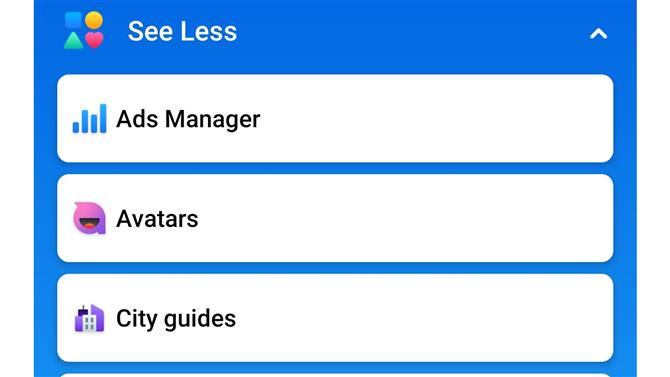
(Crédit d’image: Future)
Ouvrez l’application mobile Facebook et cliquez sur le menu hamburger à côté de la cloche de notification. Si vous ne pouvez pas voir le menu « Avatars » immédiatement, appuyez sur « Voir plus », puis cliquez sur « Avatars ».
2. Personnalisez votre avatar Facebook
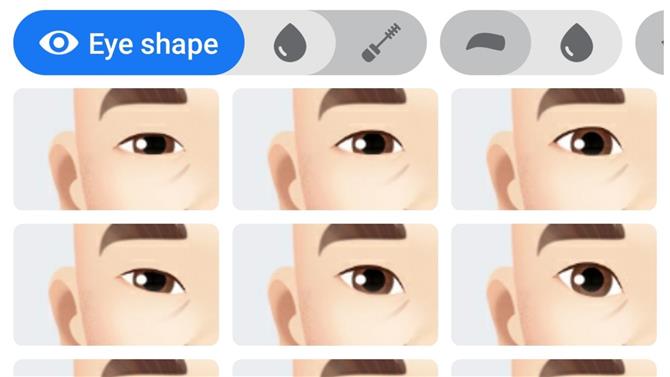
(Crédit d’image: Future)
Vous pouvez maintenant créer votre propre avatar Facebook et le modeler à votre image. Il existe de nombreuses options parmi lesquelles choisir, telles que le type de corps, les tenues et les coiffures, alors parcourez les options jusqu’à ce que vous soyez satisfait de votre mini-moi numérique.
Les options de personnalisation ne sont pas aussi granulaires que certaines des autres applications d’avatar que nous avons utilisées, comme celles d’Apple emoji ou AR Emoji de Samsung, et l’application ne nécessite pas de photo de vous car elle est entièrement basée sur les options que vous sélectionnez . C’est bien si vous vous souciez de la confidentialité, mais cela peut rendre la création d’une bonne ressemblance assez difficile.
3. Transformez votre avatar en autocollants
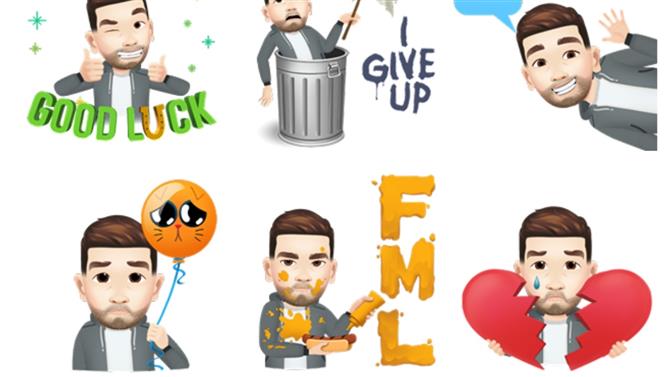
(Crédit d’image: Future)
Une fois que vous avez créé votre avatar Facebook, vous pouvez l’utiliser pour vous exprimer via un certain nombre d’autocollants pré-générés. Les autocollants sont une excellente option si vous avez été désireux d’ajouter un peu de sens ou d’humour supplémentaire à vos conversations, et presque toutes les situations sont couvertes, de la romance étincelante au visage.
Vous pouvez partager les autocollants sur Facebook Messenger à partir de l’application Avatars ou les partager sur d’autres applications de messagerie comme WhatsApp via le bouton «Plus d’options…» qui apparaît lorsque vous les sélectionnez.
4. Utilisez votre avatar dans Facebook Messenger
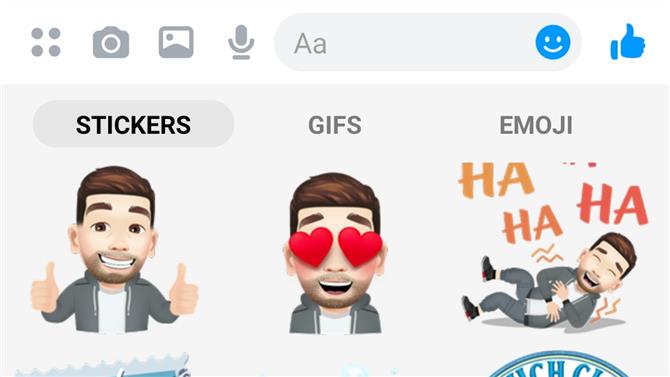
(Crédit d’image: Future)
Pour accéder à vos nouveaux autocollants d’avatar dans Facebook Messenger, cliquez sur le bouton emoji situé juste au-dessus du clavier. De là, cliquez sur « Autocollants » et dans la barre inférieure, recherchez l’icône du visage de votre avatar. Appuyez dessus et vous aurez accès à tous vos autocollants.
5. Utilisez votre avatar Facebook dans les commentaires
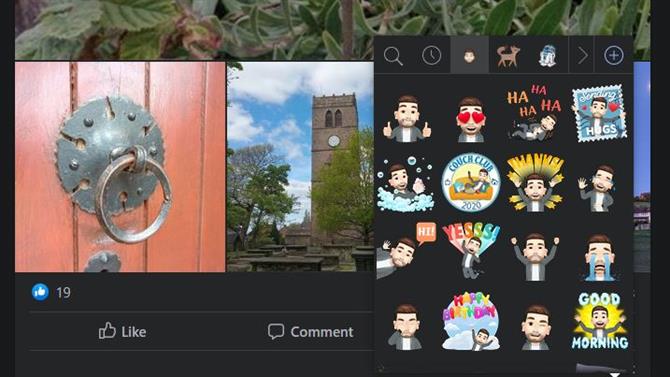
(Crédit d’image: Future)
Pour utiliser votre avatar Facebook dans les commentaires, appuyez sur « commentaire » sur le message auquel vous souhaitez répondre, puis sur le côté droit de la barre « Rédiger un commentaire… », cliquez sur l’icône de l’autocollant. Dans le menu supérieur, trouvez une icône de votre avatar et appuyez dessus pour révéler toutes vos options d’autocollant.
- Mode sombre Facebook: tout ce que vous devez savoir
